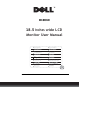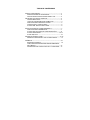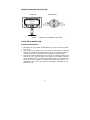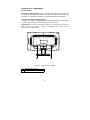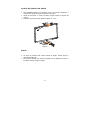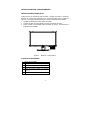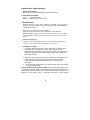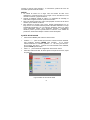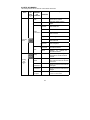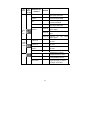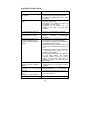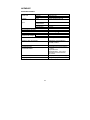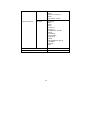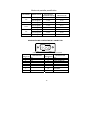English
Deutsch
Français
Italiano
Español
ㅔԧЁ᭛
3\FFɤɢɣ
Svenska
Suomi
Dansk
Polski
Nederlands
穢剳檺
D1901N
18.5
inches
wide LCD
Monitor User Manual
modelo: D1901Nc

TABLA DE CONTENIDOS
PARA SU SEGURIDAD------------------------------------------------1
PRECAUCIONES DE SEGURIDAD---------------------------2
NOTAS ESPECIALES EN MONITORES LCD--------------3
ANTES DE UTILIZAR EL MONITOR ----------------------------- 3
CARACTERÍSTICAS---------------------------------------------- 3
LISTA DE CONTENIDOS DEL EMBALAJE----------------- 3
INSTRUCCIONES DE INSTALACIÓN------------------------ 4
CONTROLES Y CONECTORES------------------------------- 5
AJUSTE DEL ÁNGULO DE VISIÓN -------------------------- 6
INSTRUCCIONES DE FUNCIONAMIENTO----------------------7
INSTRUCCIONES GENERALES-------------------------------7
AJUSTE DE UN VALOR DE CONFIGURACIÓN-----------9
AJUSTE DE IMAGEN------------------------------------------10-11
PLUG AND PLAY ------------------------------------------------- 12
SOPORTE TÉCNICO (FAQ)--------------------------------------13-14
MENSAJES DE ERROR Y SOLUCIÓN POSIBLE-------- 14
APÉNDICE ---------------------------------------------------------------15
ESPECIFICACIONES------------------------------------------- 15
TABLA DE SINCRONIZACIÓN PREDETERMINADA
DE FÁBRICA--------------------------------------------------------17
ASIGNACIÓN DE CONTACTOS DE LA CONEXIÓN ---17

1
Antes de utilizar el monitor, lea este manual con atención. Este manual debe
guardarse para futuras consultas.
Declaración de interferencias de radiofrecuencia de Clase B de
FCC
ADVERTENCIA: (PARA MODELOS CON EL CERTIFICADO FCC)
NOTA: Este equipo se ha probado y se ha encontrado que cumple con los
límites de un dispositivo digital de Clase B, con arreglo al Apartado 15 de la
normativa FCC. Estos límites están diseñados para proporcionar una
protección razonable contra las interferencias perjudiciales en una instalación
residencial. Este equipo genera, utiliza y puede irradiar energía de
radiofrecuencia y si no se instala y se utiliza de acuerdo con las instrucciones,
puede provocar interferencias perjudiciales a las comunicaciones de radio.
Sin embargo, no existen garantías de que no tendrán lugar interferencias en
una instalación particular. Si este equipo provoca interferencias a la recepción
de radio o televisión, lo que puede determinarse encendiendo o apagando el
equipo, se anima al usuario a intentar corregir las interferencias mediante una
o varias de las siguientes medidas:
1. Reoriente o reubique la antena de recepción.
2. Aumente la separación entre el equipo y el receptor.
3. Conecte el equipo en una toma de corriente de un circuito distinto al
utilizado para el receptor.
4. Consulte a su distribuidor o a un técnico de radio/TV con experiencia.
AVISO:
1. Los cambios o modificaciones no aprobados expresamente por la parte
responsable del cumplimiento puede anular la autoridad del usuario para
utilizar el equipo.
2. Deben utilizarse cables de interfaz y de alimentación protegidos, si hay
alguno, para cumplir con los límites de emisión.
1. El fabricante no es responsable de ninguna interferencia provocada a la
recepción de radio o televisión provocadas por modificaciones no
autorizadas en este equipo. Es responsabilidad del usuario corregir
dichas interferencias.
ADVERTENCIA:
Para evitar fuegos o riesgos de descargas eléctricas, no exponga el monitor a
la lluvia o la humedad. En el interior hay presentes voltajes peligrosos. No
abra la carcasa. Envíe las reparaciones solamente a personal cualificado.

2
PRECAUCIONES
z No utilice el monitor cerca del agua, ej cerca de una bañera, lavabo,
fregadero, barreño de fregar, piscina o en un sótano mojado.
z No coloque el monitor en un carro, base o mesa inestables. Si el monitor
se cae, puede dañar a personas y provocar daños serios al dispositivo.
Utilice solamente un carro o base recomendado por el fabricante o
vendido con el monitor. Si monta el monitor en una pared o estantería,
utilice un kit de montaje aprobado por el fabricante y siga las instrucciones
del kit.
z Las aberturas y ranuras de la parte posterior e inferior de la carcasa son
para aportar ventilación. Para asegurar un funcionamiento fiable del
monitor y protegerlo del sobrecalentamiento, asegúrese de que estas
aberturas no están bloqueadas o cubiertas. No coloque el monitor sobre
una cama, sofá, alfombra o superficie similar. No coloque el monitor cerca
o sobre un radiador o dispositivo de calor. No coloque el monitor en una
librería a menos que disponga de la ventilación apropiada.
z El monitor debe utilizarse solamente desde con el tipo de fuente de
alimentación indicada en la etiqueta. Si no está seguro del tipo de
electricidad disponible en su casa, consulte con el distribuidor o la
compañía eléctrica local.
z El monitor está equipado con un enchufe de toma de tierra de tres polos.
Un enchufe con un polo de toma de tierra. Este enchufe encajará
solamente en una toma de corriente con toma de tierra como medida de
seguridad. Si la toma de corriente no acepta un enchufe de tres polos, por
favor, haga que un electricista instale una toma adecuada o utilice un
adaptador para que el dispositivo disponga de una toma de tierra. No
ignore el objetivo de seguridad del enchufe con toma de tierra.
z Desenchufe la unidad durante las tormentas eléctricas o cuando no se
vaya a utilizar durante un periodo prolongado de tiempo. Esto protegerá el
monitor de los daños debidos a subidas en la tensión.
z No sobrecargue los cables extensores o los enchufes múltiples. La
sobrecarga puede derivar en fuego o descargas eléctricas.
z No introduzca ningún objeto en la abertura del monitor. Podría provocar
un cortocircuito que derivaría en fuego o descargas eléctricas. No
derrame líquidos en el monitor.
z No intente reparar el monitor usted mismo, abrir o retirar la carcasa puede
exponerle a voltajes peligrosos u otros riesgos. Por favor envíe todas las
reparaciones a personal de reparaciones cualificado.
z La toma de electricidad debe estar instalada cerca del equipo y debe ser
de fácil acceso.

3
NOTAS ESPECIALES SOBRE LOS MONITORES LCD
Los síntomas siguientes son normales con un monitor LCD y no indican un
problema.
NOTAS
• Debido a la naturaleza de la luz fluorescente, la pantalla puede parpadear
al principio. Apague el monitor y vuelva a encenderlo para asegurarse de
que el parpadeo desaparece.
• Puede que aparezca un desnivel en el brillo de la pantalla dependiendo
del perfil de escritorio que utilice.
• La pantalla LCD dispone de un 99.99% o más de píxeles activos. Puede
incluir errores de 0.01% o menores como que falte un píxel o que un píxel
no se encienda siempre.
• Debido a la naturaleza de la pantalla LCD, una sombra de la pantalla
anterior puede permanecer después de desaparecer dicha imagen,
cuando se muestra la misma imagen durante horas. En este caso, la
pantalla se recuperará lentamente cambiando la imagen o apagando el
monitor durante algunas horas.
ANTES DE UTILIZAR EL MONITOR
CARACTERÍSTICAS FEATURES
•Monitor color LCD TFT de 470mm(18.5”)
•Presentación clara y nítida para Windows
•Soluciones Recomendadas 1366 X 768 @ 60Hz
•Diseño ergonómico
•Ahorro de espacio, Diseño compacto de la carcasa
LISTA DE COMPROBACIÓN DEL EMBALAJE
El embalaje debe incluir los siguientes artículos:
1. Monitor LCD
2. Manual de propietario
3. Cable de alimentación
4. Cable de señal
piezas afectadas. No repare la pantalla personalmente.
reparación de las
su distribuidor o centro de asistencia técnica para solicitar la
contacto con
Si la pantalla se apaga, parpadea o pierde la iluminación, póngase en
•

4
INSTRUCCIONES DE INSTALACIÓN
Instalación Desinstalación
Figura 1 Instalación y desinstalación de la base
CABLE DE ALIMENTACIÓN
Fuente de alimentación:
1. Asegúrese de que el cable de alimentación es el tipo correcto necesario
en su zona.
2. Este monitor LCD dispone de una fuente de alimentación universal
externa que permite el funcionamiento en zonas con voltaje 100/120V AC
o 220/240V AC (No es necesario ningún ajuste por parte del usuario.)
3. Conecta el cordel de alimentación en su encaje de entrada de energía del
monitor de LCD, y luego enchufa el otro extremo en la salida de energía
AC de 3-terminales. El cordel de alimentación puede ser conectado a la
salida de la toma corriente o al encaje de salida de energía de su PC,
dependiendo en la clase de cordel de alimentación adquerido con su
monitor de LCD.

5
CONTROLES Y CONECTORES
SIGNAL CABLE
Conectar el cable D-SUB: enchufe un extremo del cable D-SUB en la toma
el monitor “Puerto VGA” del monitor LCD y el otro extremo en el puerto VGA
del equipo. A continuación, apriete los dos tornillos del conector del cable.
Conexión del cable de alimentación:
Precaución: Si la toma de suministro eléctrico AC no dispone de conexión a
tierra (no tiene tres orificios), instale un adaptador de conexión a tierra
adecuado (no suministrado).
Figura 2 Conexión de los cables
1. Cable de alimentación
2.
Cable de señal
Enchufe un extremo del cable de alimentación de CA a la toma de entrada de
CA del monitor LCD y el otro extremo a la toma de corriente.
1
2

AJUSTE DEL ÁNGULO DE VISIÓN
•
Para visibilidad óptima se recomienda mirar a la pantalla completa y a
continuación ajustar el ángulo del monitor a su gusto.
• Sujete la base para no volcar el monitor cuando cambie el ángulo del
monitor.
• El ángulo del monitor puede ajustarse desde -5° a 20°.
Figura 3
NOTAS
• No toque la pantalla LCD cuando cambie el ángulo. Podría romper o
dañar la pantalla LCD.
• Es necesario prestar una atención especial para no pillarse las manos o
los dedos cuando cambie el ángulo.
6

7
INSTRUCCIONES DE FUNCIONAMIENTO
INSTRUCCIONES GENERALES
Pulse el botón de encendido para encender o apagar el monitor. Los demás
botones de control están ubicados en el panel frontal del monitor (Véase la
figura 4.) La imagen puede ajustarse a su gusto cambiando estos valores.
• El cable de alimentación debe estar conectado.
• Conecte el cable de vídeo desde el monitor a la tarjeta de vídeo.
• Pulse el botón de encendido para encender el monitor. Se iluminará el
indicador de encendido.
Figura 4 Botón de control externo
CONTROLES EXTERNOS
1. Botón de encendido
2 Indicador de encendido
3. MENÚ
4.
5. Botón de acceso rápido a la función
ECO (-)
6. Automático / Fuente
Relación de imagen (+)
2
3
4
56
1

8
CONTROL DEL PANEL FRONTAL
• Botón de encendido:
Pulse este botón para ENCENDER / APAGAR el monitor.
• Indicador de encendido:
Azul — Modo Encendido.
• MENÚ/ENTRAR:
Permite activar el menú OSD, confirmar el ajuste de una función o
abandonar el menú OSD en el estado de ajuste de Contraste/Brillo a
través del menú OSD.
• Botón de acceso rápido a la función ECO (-)
PermiteactivarlafuncióndecontrolECOsielmenúOSDestá
DESACTIVADO,navegaratravésdelosiconosdeajustesielmenúOSD
estáACTIVADO,oajustarunafunciónmientraslafunciónseencuentra
activa.
• Automático / Fuente:
1. Si el menú OSD está cerrado, el botón Automático / Fuente actuará
como botón de acceso rápido a Fuente. Pulse el botón Fuente
repetidamente para seleccionar la fuente de entrada que se muestra en
la barra de mensajes. Pulse el botón Menú / Entrar para cambiar a la
fuente seleccionada.
2. Botón de acceso rápido a la función de configuración automática: Si el
menú OSD está cerrado, mantenga pulsado el botón Automático /
Fuente durante 2 segundos para llevar a cabo la configuración
automática.
3. Si el menú OSD está activado, este botón actuará como botón SALIR
(menú SALIR DE OSD).
Función de bloqueo de los menús OSD: para bloquear el menú OSD, pulse
y mantenga presionado el botón MENÚ mientras el monitor está apagado y, a
continuación, presione el botón de encendido para encender el monitor. Para
bloquear el menú OSD, pulse y mantenga presionado el botón MENÚ
Naranja — Modo de ahorro de ener
gía.
cambiar al modo panorámico o al modo 4:3.
Seleccione el modo de pantalla del monitor. Pulse el botón de Relación de
imagen (+) para
• :
Relación de imagen (+)

9
mientras el monitor está apagado y, a continuación, presione el botón de
encendido para encender el monitor.
NOTAS
•
No instale el monitor en un lugar cerca de fuentes de calor como
radiadores o conductos de aire o en un lugar con luz solar directa ni una
vibración mecánica o golpes excesivos.
• Guarde el embalaje original de cartón y lo materiales de embalaje, le
serán útiles si alguna vez tiene que enviar el monitor.
• Para una máxima protección, vuelva a empaquetar el monitor de la misma
manera que se embaló en fábrica.
• Para mantener el monitor como nuevo, límpielo periódicamente con un
trapo suave. Las manchas difíciles pueden eliminarse utilizando un trapo
humedecido ligeramente con una solución detergente suave. No utilice
nunca disolventes fuertes como disolvente, benceno o limpiadores
abrasivos puesto que estos pueden dañar la carcasa. Como medida de
precaución, desenchufe siempre el monitor antes de limpiarlo.
AJUSTE DE UN VALOR
• Pulse el botón MENU para activar la ventana OSD.
• Presione + o - para recorrer las funciones. Cuando la función deseada
esté resaltada, presione
MENU para activarla. Si la función
seleccionada tiene un submenú, presione + o - de nuevo para recorrer
las funciones del mismo. Cuando la función deseada esté resaltada,
presione MENU para activarla.
• Pulse + o - para cambiar la configuración de la función actual.
• Para salir, seleccione Salir. Si desea ajustar cualquier otra función, repita
los pasos 2-3.
Figura 5 Menú de Función de OSD

1
0
AJUSTE DE IMAGEN
Las descripciones de los LED de control de las funciones
Icono del
menú
Icono
del
menú
principa
l
Elemento
del
submenú
Submenú
Descripción
Brillo Ajuste de luz trasera
Contraste
Contraste desde registro
digital.
Estándar Modo Estándar
Texto
Modo Texto
Internet
Modo Internet
Juegos
Modo Juegos
Película
Modo Película
Modo
Económico
Deportes
Modo Deportes
Desactivar
Deshabilitar la relación de
contraste dinámico
Luminisc
encia
DCR
Activar
Habilitar la relación de
contraste dinámico
Reloj
Ajuste de la fase de imagen
para reducir el ruido de la línea
horizontal
Posición H
Ajuste la posición horizontal de
la imagen.
Config
. de
image
n
Posición V
Ajuste la posición vertical de la
imagen.
Ajuste del reloj de imagen
para
reducir el ruido de línea
vertical.
Relación de
imagen
Habilite el modo panorámico o el
modo
4:3 del monitor.

11
Icono
del
menú
Icono
del
menú
principal
Elemento del
submenú
Submenú
Descripción
Cálido
Restaurar temperatura de color
cálida desde EEPROM.
Normal
Restaurar temperatura de color
normal desde EEPROM.
Frío
Restaurar temperatura de color
fría desde EEPROM.
sRGB
Restaurar temperatura de color
SRGB desde EEPROM.
Usuario-B
Obtención de azul desde
registro digital.
Usuario-G
Obtención de verde registro
digital.
Usuario-R
Obtención de rojo desde
registro digital.
Temp.
de
color
Usuario
Posición H
Ajuste la posición horizontal
del OSD.
Posición V
Ajuste la posición vertical
del OSD.
Tiempo de
espera
Ajuste el tiempo de espera
del OSD.
Config
uració
n OSD
Idioma
Seleccionar el idioma OSD
Restaurar
Restablecer los valores
predeterminados del menú
DDC-CI
ACT IVAR o DESACT IVAR
la compatibilidad DDC-CI
Extra
Información
Mostrar la información de la
imagen principal y la fuente
de imagen secundaria

1
2
PLUG AND PLAY
Función Plug & Play DDC1/2B
Este monitor está equipado con la capacidad VESA DDC1/2B de acuerdo con
el estándar VESA DDC. Este permite que el monitor informe al sistema al que
está conectado de su identidad y, dependiendo del nivel DCC utilizado,
comunicar información adicional acerca de las posibilidades de visualización.
El canal de comunicación está definido por dos niveles, DDC1 y DDC2B.
El DDC1 es un canal de datos unidireccional desde el monitor al sistema que
transmite información EDID continuamente. El DDC2B es un canal de datos
bidireccional basado en el protocolo I²C. El sistema puede solicitar
información EDID a través del canal DDC2B.
ESTE MONITOR PARECERÁ COMO INACTIVO SI NO HAY SEÑAL DE
ENTRADA DE VÍDEO. PARA QUE ESTE MONITOR FUNCIONE
CORRECTAMENTE DEBE EXISTIR UNA SEÑAL DE ENTRADA DE VÍDEO.
Este monitor cumple con los estándares de monitor ecológico como los define
la Asociación de estándares electrónicos de vídeo (VESA) y/o la agencia de
protección medioambiental de los Estados Unidos (EPA) y los Empelados de
la Confederación de Suecia (NUTEK). Esta función está diseñada para
ahorrar energía eléctrica reduciendo el consumo eléctrico cuando no existe
una señal de entrada de vídeo. Cuando no hay señal de entrada de vídeo, el
monitor, después de un periodo de espera, apagará la pantalla
automáticamente. Esto reduce el consumo eléctrico interno del monitor.
Cuando la señal de entrada de vídeo se recupera, se vuelve a activar el
monitor y la pantalla se enciende automáticamente. La apariencia es similar a
la función “protector de pantalla” excepto porque el monitor se apaga
completamente. La pantalla vuelve a activarse pulsando una tecla del teclado
o haciendo clic con el ratón.
USO DEL CABLE DE ALIMENTACIÓN ADECUADO:
El cable de alimentación auxiliar para Norteamérica debe estar equipado con
un enchufe de tipo NEMA 5-15 y contar con homologación UL y etiquetado
CSA. El voltaje nominal del cable de alimentación debe ser de 125 voltios AC.
Suministrado con equipos destinados a su conexión a tomas de suministro
eléctrico de equipos personales: Por favor, utilice un cable que satisfaga los
siguientes requisitos mínimos: cable flexible de tres conductores, AWG nº 18,
tipo SJT o SVT. Uno de sus extremos debe estar equipado con un enchufe
macho con conexión a tierra con valores nominales de 10A, 250V y
homologación CEE-22. El otro extremo debe contar con un cuerpo de
conector hembra moldeado con valores nominales de 10A, 250V y
homologación CEE-22
.
Recuerde que el cable de alimentación debe satisfacer los requisitos de
autorización VDE 0602, 0625 y 0821 en los países europeos.

SOPORTE TÉCNICO (FAQ)
Problema y Pregunta Solución posible
No se enciende el LED de
encendido
*Comprobar si el interruptor de encendido
se encuentra en la posición Encendido
*El cable de alimentación debe estar
conectado
No funciona la función Plug &
Play
*Comprobar si el sistema del PC permite
la función Plug & Play
*Comprobar si la Tarjeta de vídeo es
compatible con Plug & Play
*Comprobar si el conector de 15
contactos del cable de vídeo está
doblado
La imagen aparece borrosa *Ajuste los controles Brillo y Contraste.
La imagen aparece
deformada o con ondas
*Aleje los dispositivos eléctricos que
pueden provocar interferencias
eléctricas.
El LED de encendido está
activado (Naranja) pero no
aparece ninguna imagen ni
vídeo.
*El interruptor de encendido del equipo
debe estar en la posición Encendido.
*La tarjeta de video debe estar introducida
completamente en el zócalo
*Asegúrese de que el cable de vídeo del
monitor está conectado correctamente al
PC.
*Inspeccione el cable de vídeo del monitor
y compruebe que ninguno de los
contactos está doblados.
*Compruebe que el PC funciona pulsando
la tecla Bloq. Mayús. del teclado
mientras observa el LED de Bloq.
Mayús. El LED debe encenderse o
apagarse después de pulsar la tecla
Bloq. Mayús.
Falta uno de los colores
primarios (ROJO, VERDE o
AZUL)
*Inspeccione el cable de vídeo del monitor
compruebe que no hay ningún contacto
doblado.
La imagen en pantalla no está
centrada o no es del tamaño
adecuado.
*Ajuste la frecuencia de pixel
(SINCRONIZACIÓN) y el ENFOQUE o
pulse la tecla de acceso directo (AUTO)
La imagen presenta defectos de
color
(el blanco no parece blanco)
*Ajuste el color RGB o seleccione la
temperatura de color
Nivel bajo de brillo o contraste *Si el nivel de brillo de la pantalla desciende
13

14
después de utilizarla durante un
determinado periodo de tiempo y se ve
afectado el funcionamiento de la misma,
envíela a nuestro centro de asistencia
autorizado para repararla.
Aparecen interferencias
horizontales y verticales en la
pantalla
*Utilice el modo de desconexión de
win95/98/2000/ME/XP. Ajuste la
SINCRONIZACIÓN y el ENFOQUE o
utilice la tecla de acceso directo (tecla
AUTO).
SINCRONIZACIÓN (frecuencia de pixel) controla el número de píxeles
escaneados por un barrido vertical. Si la frecuencia no es correcta, la pantalla
mostrará rayas verticales y la imagen no aparecerá del ancho correcto.
El ENFOQUE ajusta la fase de señal de la sincronización de píxeles. Con un
fuerte ajuste de fase, la imagen presentará deformaciones horizontales con
las imágenes claras.
Para ajustar el ENFOQUE y la SINCRONIZACIÓN utilice “perfil de punto” o el
perfil de modo de desconexión de win 95/98/2000/ME/XP.
MENSAJE DE ERROR Y POSIBLE SOLUCIÓN
CABLE NO CONECTADO:
1. Compruebe que el cable de señal está correctamente introducido, si el
conector está flojo, apriete los tornillos del conector.
2. Compruebe que los polos de la conexión de los cables de señal no están
dañados.
ENTRADA NO PERMITIDA
El PC se ha configurado como un modo de pantalla no adecuado, configure la
pantalla el PC basándose en la siguiente tabla.

1
5
APÉNDICE
ESPECIFICACIONES
Sistema conductor LCD Color TFT
Panel LCD Tamaño 470mm(18.5")
Punto de pixel 0.3mm( H )x 0.3mm( V )
Interfaz analógica R,G,B Entrada Video
Input
Sincronismo
independiente
TTL H/V
Frecuencia H 31kHz – 83kHz
Frecuencia V 56-75Hz
Colores mostrados 16.7M de colores
Sincronización de punto
84.75MHz
Resolución máxima 1366 x 768 @60Hz
Plug & Play VESA DDC1/2B
TM
Modo Encendido
≤25W
Modo Apagado
≤1W
Conector de entrada D-Sub 15pin
Analógica:0.7Vp-p(estándar),
75 OHM, Positiva
Señal de vídeo de entrada
Fuente de alimentación 100~240V,50/60Hz
Consideraciones
medioambientales
Temperatura de funcionamiento:
0° a 40°C
Temperatura de
almacenamiento: -20° a 60°C
Humedad de funcionamiento:
Dimensiones 445.4(W)X335.2(H)X161.06(D)
Weight (N. W.) 3.45kg Unit (net)
Consumo de energía
10% a 85%

16
Interruptor
• Botón de encendido
• Menú
•
• ECO / -
• Automático / Fuente
Controles externos: Funciones • Contraste
• Brillo
•
• Reloj
• Posición H
• Posición V
• Configuración de OSD
• Idioma
• Información
• Color (cálido)
• Color (frío)
• sRGB
• Temperatura de color de
USUARIO
• Reiniciar
• Salir
Consumo de energía (máximo)
25 W
Homologaciones FCC, UL
Relación de imagen (+)

17
Modos de pantalla predefinidos
ESTÁNDAR
RESOLUCIÓN
FRECUENCIA
HORIZONTAL(kHz)
FRECUENCIA
VERTICAL(Hz)
640×480 @60Hz 31.469 59.940
VGA
640×480 @75Hz 37.500 75.000
Dos-mode 720×400 @70Hz 31.469 70.087
800×600 @60Hz 37.879 60.317
SVGA
800×600 @75Hz 46.875 75.000
1024×768 @60Hz 48.363 60.004
XGA
1024×768 @75Hz 60.023 75.029
WXGA 1366x768@60Hz 47.852
59.964
ASIGNACIÓN DE CONTACTOS DEL CONECTOR
15
6
10
11 15
Cable de señal de monitor color de 15 contactos
NO DE
CONTACTO
DESCRIPCIÓN
NO DE
CONTACTO
DESCRIPCIÓN
1. Rojo 9. +5V
2. Verde 10. Tierra Logic
3. Azul 11. Tierra del Monitor
4. Tierra del Monitor 12. Datos de serie DDC
5. Detección de cable 13. Sinc H
6. Tierra R 14. Sinc V
7.
Tierra V
15.
Sincronización de
serie DDC
8. Tierra A
-
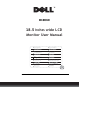 1
1
-
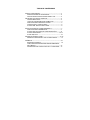 2
2
-
 3
3
-
 4
4
-
 5
5
-
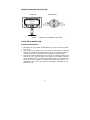 6
6
-
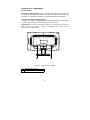 7
7
-
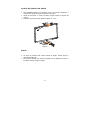 8
8
-
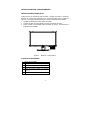 9
9
-
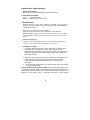 10
10
-
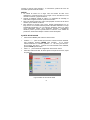 11
11
-
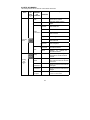 12
12
-
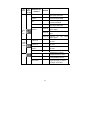 13
13
-
 14
14
-
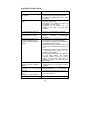 15
15
-
 16
16
-
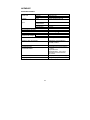 17
17
-
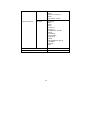 18
18
-
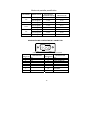 19
19